Jak wyłączyć sugestie SNAP w systemie Windows 10
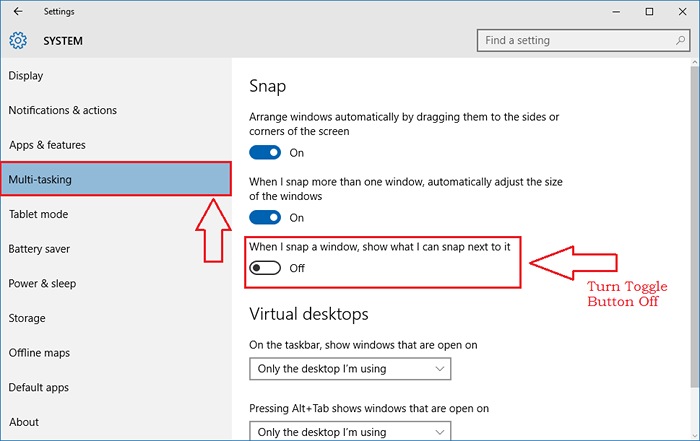
- 3042
- 961
- Klaudia Woś
Jak wyłączyć sugestie SNAP w systemie Windows 10:- Windows 10, w każdym aspekcie, jest dla swoich użytkowników wielką niespodzianką. Sugestie Snap są rzeczywiście dodatkowym bonusem. Funkcja Snap pozwala przeciągnąć dowolne okno w systemie Windows 10 do dowolnego z 4 zakątków ekranu lub w lewo lub w prawo, cokolwiek to będzie. Pytanie brzmi: czy zawsze było to błogosławieństwo dla wszystkich użytkowników Windows, czy też kiedykolwiek zgłoszono również klątwę? Oczywiście każda rzecz na tym świecie ma pozytywne strony i negatywne strony. Niektórzy konserwatywni użytkownicy mają trudności z dostosowaniem dzięki tej ultra-nowoczesnej funkcji dostarczonej przez Windows 10. Więc jest wyjście? Zdecydowanie przejście do systemu Windows 8 lub Windows 7 może wydawać się prawdopodobnym rozwiązaniem. Ale poczekaj! Jeśli posuniesz się tak daleko z powodu jednej funkcji, kiedy możesz łatwo ją wyłączyć, jak zwiększenie lub zmniejszenie objętości systemu? Tak, nie musisz iść w tym zakresie tylko z powodu sugestii SNAP, które zostały dostarczone przez Windows, aby poprawić swoje wrażenia użytkownika. Więc nie mogę się doczekać, jak to zrobić? Cóż, jest to dość proste. Zanurz się w artykule i postępuj zgodnie z poniższymi krokami, aby poczuć się jak w domu, ilekroć włączysz komputer.
KROK 1
- Po pierwsze, uruchom swój Ustawienia aplikacja, klikając Początek Ikona menu, jak pokazano na poniższym zrzucie ekranu.
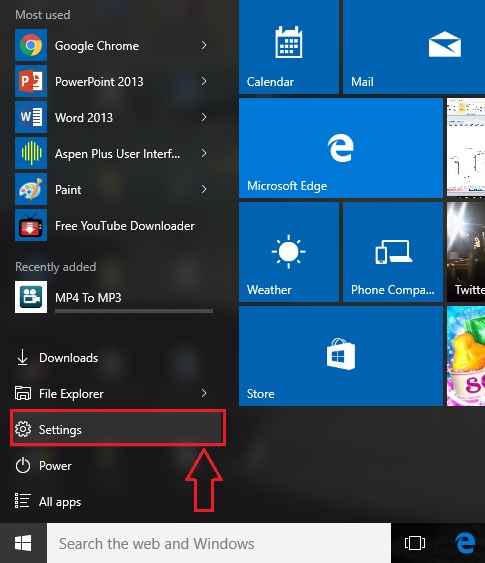
KROK 2
- Kiedy Ustawienia Aplikacja otwiera się, znajdź i kliknij opcję nazwaną System.

KROK 3
- Teraz osobne okno dla System Ustawienia otwierają się, z szeroką gamą opcji dostępnych w lewym okienku okna.
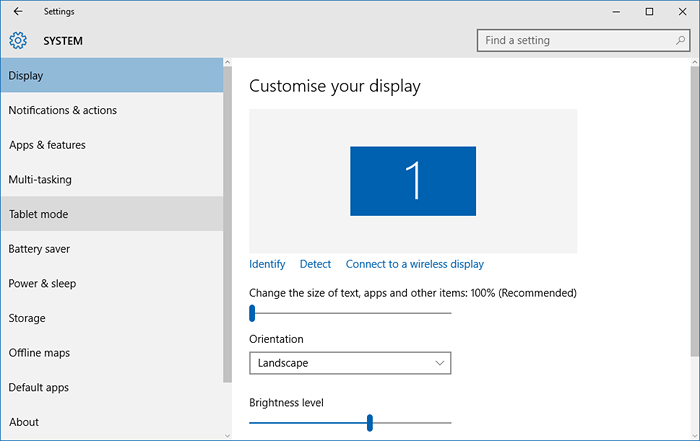
KROK 4
- Z lewej panelu okna znajdź i kliknij opcję nazwaną Wielozadaniowość. W prawym oknie zobaczysz teraz przycisk przełączania powiązany z opcją, która mówi Kiedy pstrykam okno, pokaż, co mogę zacząć obok niego. Ten przycisk przełączania zostanie domyślnie włączony. Aby wyłączyć sugestie Snap w systemie Windows 10, wyłącz ten przycisk przełączania, przesuwając suwak od prawej do lewej. Jeśli masz jakieś wątpliwości, zrób następujący zrzut ekranu jako odniesienie.
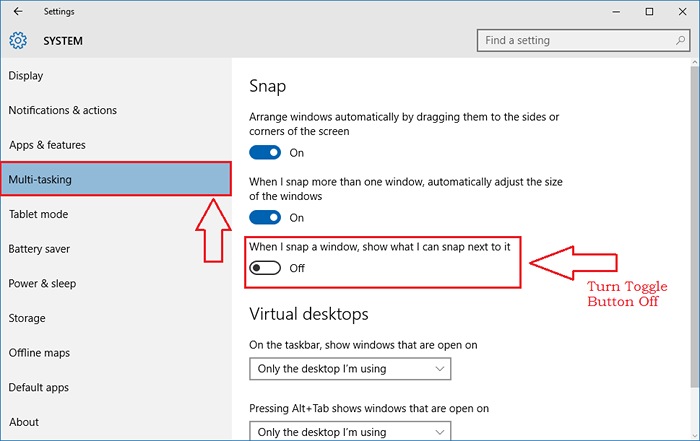
Tak proste możesz wyłączyć sugestie Snap w systemie Windows 10, nie przeszkadzając zbytnio związanym z tym komplikacjami. Wypróbuj to rozwiązanie dzisiaj. Mam nadzieję, że artykuł uznałeś za przydatny.
- « Bulk bzdur odinstalator ułatwia odinstalowanie luzem
- 10 najlepszych wskazówek i sztuczek Google Chrome »

